EAD não carrega completo. E agora?
Algumas vezes os alunos podem reportar um tipo de instabilidade ao acessar a plataforma ou enquanto estão navegando entre uma tela e outra, como se a página não carregasse por completo ou com alguma seção faltante conforme a imagem abaixo:
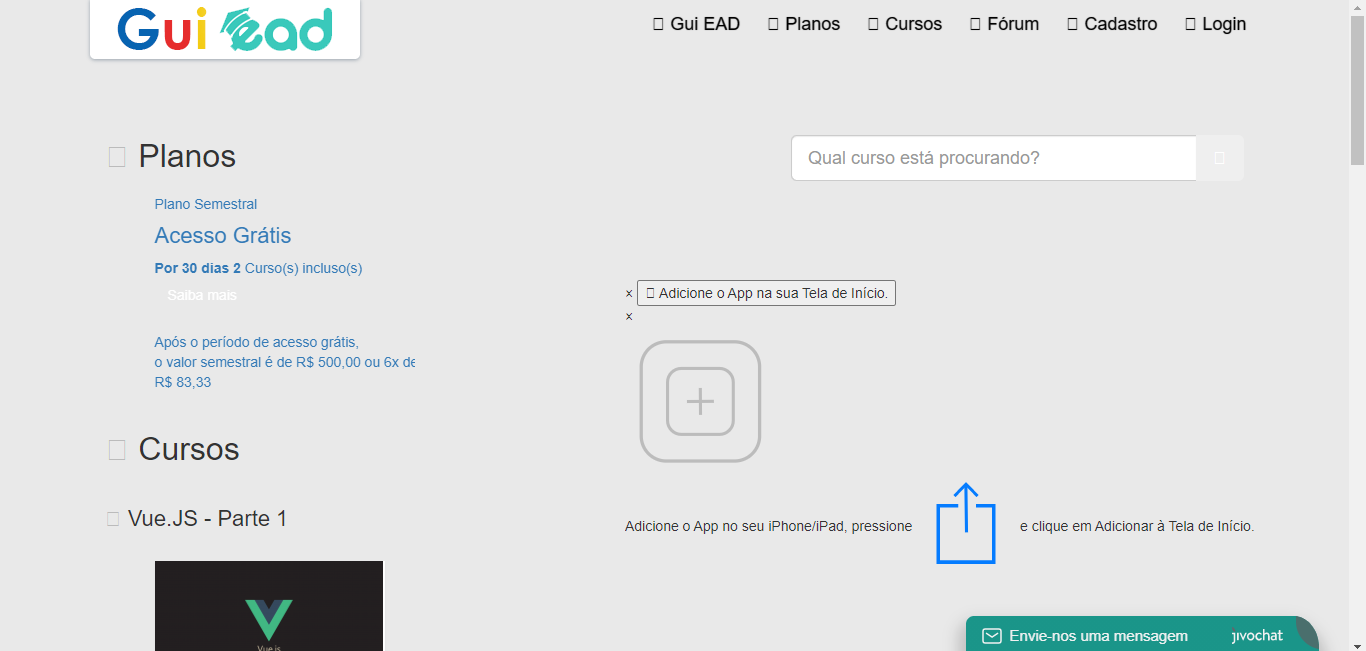
Isso pode ocorrer caso o navegador do usuário não tenha conseguido carregar todos os arquivos necessários para exibir corretamente a plataforma. No entanto não existe um motivo exato, pode sempre depender de:
- Conexão de internet, se estiver com latência na rede ou pouca internet disponível;
- Estar em um ambiente com proxy, que possa estar barrando o download de alguns arquivos;
- Cache de navegação, que armazena cookies e versões dos arquivos css e js.
Esses acabam sendo os principais causadores da quebra de página, mas podem existir outras situações, como por exemplo o próprio dispositivo usado (PC ou celular). Também pode-se testar outro dispositivo ou uma rede externa (4G).
Para qualquer caso, a primeira coisa a se validar é limpar o cache de navegação para forçar o browser a baixar novamente todos os arquivos requisitados pelo site e assim manter na versão atualizada. Siga os passos abaixo para realizar a limpeza de dados do navegador:
- No canto superior direito, clique no botão Opções;
- Clique em Mais ferramentas e Limpar dados de navegação.
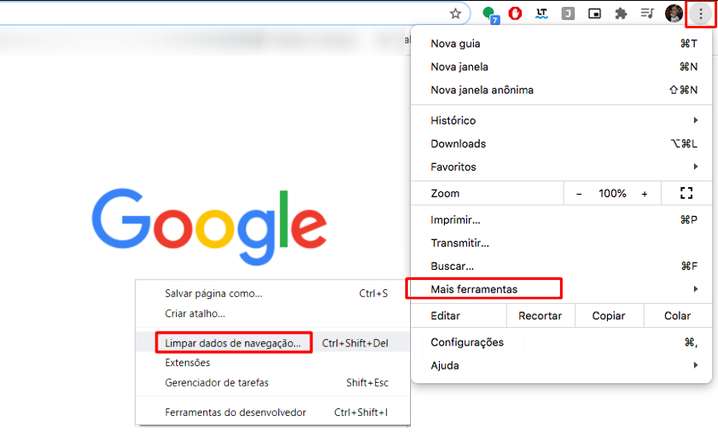
- Escolha o tipo Básico para limpar rapidamente ou Avançado, para definir um intervalo de tempo, como Última hora ou Todo o período.
- Selecione os tipos de informação que você quer remover.
- Clique em Limpar dados.
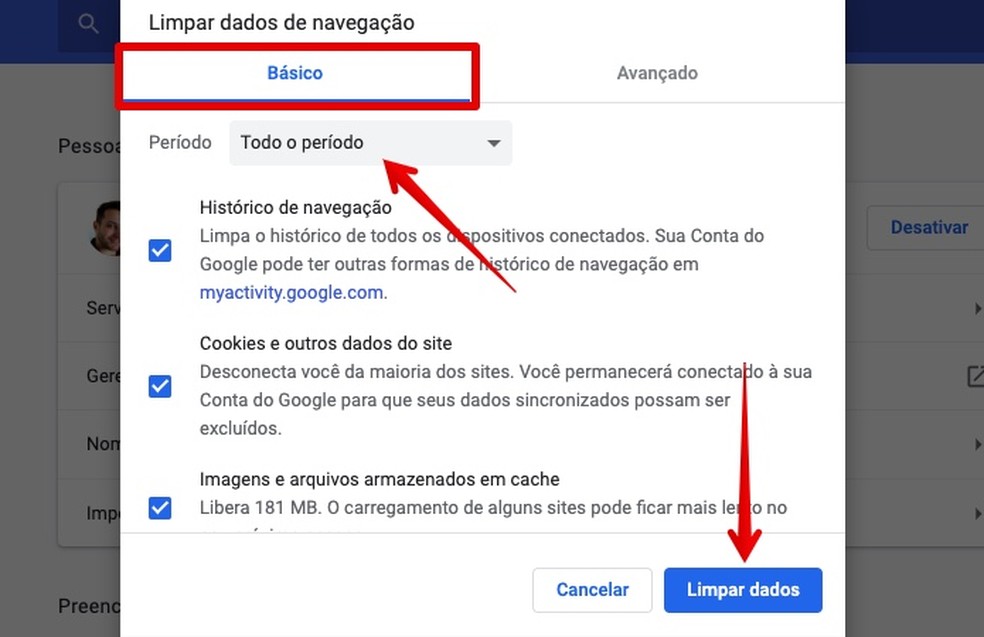
Atenção:Vale lembrar que esse passo a passo não é exclusivo para a plataforma, a limpeza de dados interfere em todas as páginas que você tenha visitado de outros sites, então fique atento, na aba Avançado é possível desmarcar alguma opção que você não queira apagar.
O que acontece com suas informações
Dados que podem ser excluídos
Básico
Histórico de navegação - A limpeza do seu histórico de navegação exclui o seguinte:
- Os endereços da Web que você visitou são removidos da página Histórico;
- Os atalhos para essas páginas são removidos da página "Nova guia";
- As previsões da barra de endereço desses sites não são mais exibidas.
Cookies e outros dados do site
Cookies: São arquivos criados pelos sites que você visita. Eles facilitam sua experiência on-line, economizando informações de navegação.
Dados do site: Tipos de armazenamento com HTML5 ativado, incluindo caches de aplicativos, dados de armazenamento da Web, banco de dados Web SQL e banco de dados indexado.
Gerenciadores: o Chrome permite que serviços da Web e aplicativos externos abram determinados links. Por exemplo, alguns links podem abrir um site como o Gmail ou algum programa. A ação padrão definida para alguns tipos de link será excluída.
Imagens e arquivos armazenados em cache: Partes de páginas da Web são gravadas pelo Chrome para que sejam abertas mais rapidamente durante sua próxima visita. Textos e imagens das páginas visitadas no Chrome são removidos.
Avançado
Além dos tipos básicos de dados, a seção "Avançado" inclui o seguinte:
Histórico de download: A lista de arquivos transferidos por download usando o Chrome é limpa, mas os arquivos em si não são removidos do computador.
Senhas: Os registros das senhas que você salvou são excluídos.
Preenchimento automático de dados de formulário: suas entradas são excluídas, incluindo cartões de crédito e endereços. As informações de cartões da sua conta do Google Pay não são excluídas.
Configurações de conteúdo: As configurações e permissões fornecidas aos sites são excluídas. Por exemplo, a permissão para um site executar JavaScript, usar sua câmera ou saber seu local.
Updated 7 months ago